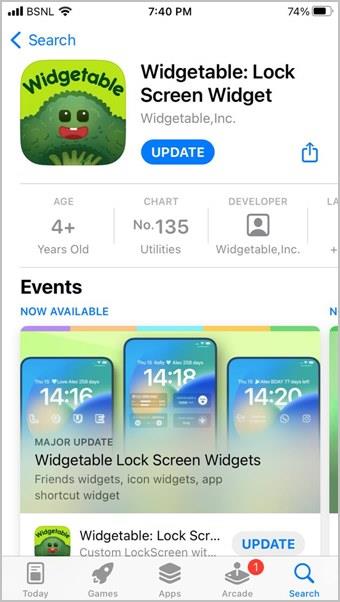Apple Watchが振動しない問題を解決する13の方法

Apple Watch は通話、メッセージ、その他の通知時に振動しませんか? Apple Watch が振動しない問題を解決する方法を学びましょう。

スクリーンタイム機能を使用してiPhoneのアプリをロックできることは周知の事実です。しかし、iPhone でアプリをロックするもっと簡単で隠された方法があると言ったらどうなるでしょうか? はい!あなたはそれを正しく読んでいます。Appleは、Appleショートカットアプリにアプリロック機能を隠しました。iPhoneのiOS 17でアプリをロックする2つの異なる方法を確認してみましょう。
注:次の方法は iOS 16.4 以降で機能します。
目次
方法 1: ロック画面オートメーションを使用する
この方法では、ショートカット アプリのロック画面オートメーションを使用して iPhone 上のアプリをロックできます。iPhone 上のアプリをロックするには、次の手順に従います。
注: iPhone にパスコード、TouchID、または FaceID のいずれかが設定されていることを確認してください。
1. iPhone で Apple ショートカット アプリを開きます。インストールされていない場合は、App Store からダウンロードできます。Apple の無料の公式アプリです。
2.下部の[オートメーション]タブに移動し、上部の(+)アイコンまたは [個人用オートメーションの作成] ボタンをタップします。
3.下にスクロールして、 「アプリ」をタップします。

4. 「アプリ」の横にある「選択」をタップします。次に、iPhone でロックしたいアプリをタップします。はい、複数のアプリをロックできます。それらを 1 つずつタップするだけです。選択したアプリの横にチェックマークアイコンが表示されます。「完了」をタップします。

5.次に、[開いている] が選択されていることを確認します。
6. [すぐに実行]を選択し、実行がオフになったら通知することを確認します。

7. [次へ] をタップします。
8.ここで、「新しい空のオートメーション」をタップします。

9. 「アクションの追加」ボタンを押します。「ロック画面」を検索します。検索結果から選択します。

10. 「完了」ボタンを押して、iPhone 上で選択したアプリをロックするためのショートカットを作成します。

それでおしまい。次に、ロックされたアプリを開いてみましょう。iPhone はすぐにアプリからロックアウトし、ロック画面に移動します。Touch ID または FaceID を使用してアプリのロックを解除する必要があります。
ヒント: iPhone のホーム画面とロック画面の違いを理解してください。
覚えておくべきこと
この方法は天からの贈り物のように感じられますが、次のことに留意する必要があります。
ヒント: iPhone に最適なショートカットを確認してください。
方法 2: iPhone でアプリをロックするためのカスタムパスワードを設定する
iPhone のパスワードやセキュリティ システムを使用してアプリをロックしたくない場合は、カスタム パスワードを使用して iPhone 上のアプリをロックできるこの方法を使用できます。この方法では、まずサードパーティのショートカットをインストールしてから、ロックしたいアプリに合わせてカスタマイズする必要があります。
手順を 2 つのセクションに分けました。
1. ロックするアプリを選択します
1. iPhone でアプリがロックされたショートカットを開きます。
2. [ショートカットの追加]をタップします。

3.アプリがロックされたショートカットは、Apple ショートカット アプリにインストールされているショートカットのリストに表示されます。アプリがロックされたショートカットの三点アイコンをタップして編集します。
4.「要求」セクションの をタップし、「Instagram」という単語を独自のアプリ名に置き換えます。

5.次に、ショートカットはデフォルトのパスコードとして 1234 を使用します。「1234」をタップし、任意のパスワード番号に置き換えます。
6.「開く」の横にある「Instagram」をタップし、ロックしたいアプリを選択します。「完了」ボタンを押します。

iPhone のアプリロック機能の設定が半分完了しました。次に、以下に示すように偽のアプリアイコンを作成する必要があります。
ヒント: iPhone のチェックイン機能の使用方法について説明します。
2. 新しいアプリアイコンを作成する
ここで、怪しいものがないようにロックしたいアプリのロゴが必要になります。「アプリの名前 PNG」を検索して Google からダウンロードするか、App Store のアプリのリストのスクリーンショットを撮り、アプリのロゴのみが含まれるようにトリミングすることができます。
アプリのロゴを取得したら、次の手順に従います。
1 . ショートカット アプリを開き、アプリがロックされたショートカットの3 点アイコンをタップします。
2. (i)アイコンをタップします。

3.「ホーム画面に追加」を選択します。
4.ホーム画面の名前とアイコンの下にある「アプリがロックされています」をタップします。ロックしたいアプリと同じ名前を割り当てます。また、アイコンをタップして、ギャラリーからアプリのロゴを選択します。

5.「追加」ボタンを押します。

6.ロックされたアプリの新しいアイコンが iPhone のホーム画面に追加されます。このアプリのアイコンをタップすると、アプリのロックを解除するために最初に PIN を入力するよう求められます。

次に、このアプリのアイコンを使用してアプリを起動する必要があります。したがって、アプリの元のアイコンを長押しして、「アプリを削除」を選択し、続いて「ホーム画面から削除」を選択します。これにより、アプリはホーム画面から削除されますが、アプリドロワーには残ります。「アプリを削除」をタップしないでください。タップしないと、アプリが iPhone から削除されます。

留意すべき事項
ヒント: iPhone の写真切り抜き機能の使用方法について説明します。
よくある質問
1. iPhoneでアプリをロックする他の方法はありますか?
はい、アクセスガイド機能を使用して、携帯電話を単一のアプリにロックできます。iPhone を使用している人は、他のアプリにアクセスするには電話のロックを解除する必要があります。
2. iPhone アプリには FaceID/TouchID サポートが組み込まれていますか?
はい、WhatsApp、Telegram、Notesなどの iPhone 上の一部のアプリはロック機能をサポートしています。
3. iPhone の Face ID を使用して Safari のプライベートタブをロックできますか?
はい。[設定] > [Safari] に移動します。「プライバシーとセキュリティ」セクションまで下にスクロールします。プライベート ブラウジングのブロックを解除するには、[Touch ID/FaceID が必要] を有効にします。
iPhone の機能を詳しく見る
上記の方法は iOS 17 の iPhone でアプリをロックするための回避策を提供しますが、アプリをロックする専用の機能は iPhone にまだありません。Apple が将来のアップデートでこれを追加することを願っています。出発する前に、iPhone をナイトスタンドとして使用する方法を学びましょう。
Apple Watch は通話、メッセージ、その他の通知時に振動しませんか? Apple Watch が振動しない問題を解決する方法を学びましょう。
Apple Watch で Smart Stack ウィジェットを使用する方法を知りたいですか? Apple Watch でウィジェットを追加、削除、変更、並べ替え、または固定する方法については、この投稿をお読みください。
iPhone に iOS 17 をインストールできませんか? iPhoneにiOS 17がインストールまたはアップデートできない問題を解決する16の方法をチェックしてください。
フォーカス プロファイルを iPhone のロック画面にリンクしたいですか? iOS 16 を搭載した iPhone でロック画面でフォーカス モードを使用する方法を説明します。
誰もが iOS 14 の主要な機能について話していますが、それをさらに便利にするトリックがあります。そこで、iOS 14 に関する最高のヒントとコツをご紹介します。
回復連絡先または回復キーを追加して iPhone で高度なデータ保護を有効にする方法とそうすべき理由に関する完全なガイド。
ここでは、2 つの異なるアプリを使用して、1 ペニーも支払わずに iPhone で 2 つ以上のビデオを結合する方法を説明します。
誰かに電話をかけようとするたびに、「通話に失敗しました」というメッセージが表示されますか? iPhone の通話失敗エラーに関する 12 の修正方法をご覧ください。
macOS 13 Ventura のインストール中に問題が発生しましたか? Mac にアップデートをインストールできない場合の主な解決方法は次のとおりです。
Google ドライブから複数の写真をダウンロードできませんか? いくつかの簡単な手順で、Google ドライブから iPhone に複数の写真を保存する方法を紹介します。
iOS デバイスのホーム画面をカスタマイズして見た目を美しくしたいですか? iPhoneのホーム画面をカスタマイズするための最良のヒントをご覧ください。
合併症を別の合併症と交換したり、合併症を削除したりしたいですか? Apple Watch の文字盤に合併症を追加または削除する方法を学びます。
ロック画面に 2 人の間の距離を表示したいですか? iOS 16 の iPhone のロック画面に距離ウィジェットを追加する方法を学びます。
iPhone の新しいフォーカス モードに興味がありますか? iOS でフォーカス モードを使用するための最良のヒントとテクニックを確認してください。
iPad にとって最高の iOS 17 機能は何だろうか? iPadOS 17 の変更点、隠れた機能、ヒントについては、私たちの投稿をお読みください。
Apple Watchでスクリーンショットを撮ることができませんか? Apple Watchのスクリーンショットが機能しない問題を修正する方法を学びましょう。
iOS 17を使用して、充電中および横向きモードでiPhoneのロック画面のスタンバイをカスタマイズして使用する方法は次のとおりです。
iPhoneに通知が来ないんですが?iOS 17 で機能しない通知に関する 12 の修正を確認してください。
通話中に iPhone のイヤースピーカーが機能しませんか? 問題を解決するためのトラブルシューティングのヒントをいくつか紹介します。
電源ボタンを使わずにiPhoneを起動してロックするにはどうすればよいですか? これらのオプションを使用すると、電源ボタンを使わずに iPhone を起動してロックできます。
iPhone は Wi-Fi と携帯電話データの間で切り替わり続けますか? この問題を解決し、中断のない接続を楽しむための実証済みの 9 つの方法を紹介します。
iPhone または iPad に App Store がありませんか? iPhone および iPad のホーム画面に App Store ���追加する方法を学びます。
エントリが重複すると、デフォルトの連絡先アプリが非常に混雑する可能性があります。iPhoneで重複した連絡先を削除するトップ3の方法は次のとおりです。
iPhone に iOS 17 をインストールできませんか? iPhoneにiOS 17がインストールまたはアップデートできない問題を解決する16の方法をチェックしてください。
Siri が「iPhone で問題が発生しました」と言い続けていますか? これを修正して Siri を再び動作させるためにできることは次のとおりです。
Wi-Fi パスワードを誰にも公開せずに iPhone から共有したいですか? その方法をいくつか紹介します。